AVCHD to DVD Converter – 품질 저하없이 AVCHD를 DVD로 굽는 방법
Sony 디지털 캠코더로 비디오를 촬영하면 AVCHD 비디오를 얻을 수 있습니다. MTS 또는 M2TS 비디오를 백업해야하거나 스마트 TV에서 친구들과 우수한 비디오를 공유해야하는 경우에도 가능합니다. 품질을 잃지 않고 AVCHD를 표준 DVD 디스크에 굽는 방법은 무엇입니까? 이 기사는 가장 자주 사용되는 6 개의 AVCHD-DVD 변환기 MTS / M2TS 비디오를 쉽게 DVD로 구울 수 있습니다.
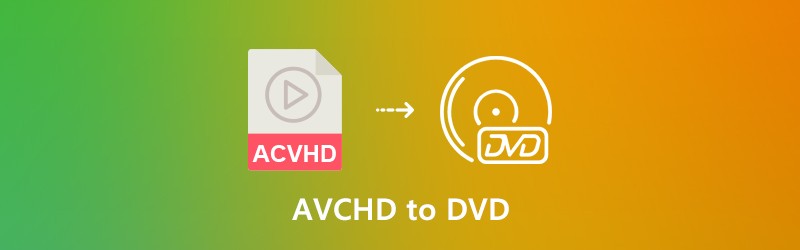

1 부 : MTS를 DVD로 쉽게 구울 수있는 최고의 AVCHD to DVD 변환기
AVCHD를 원본 품질의 DVD 및 Blu-ray 디스크로 변환하려면 DVD 메뉴 / 템플릿 / 프레임 / 버튼을 사용자 정의하거나 AVCHD 비디오를 편집 할 수도 있습니다. Vidmore DVD 크리에이터 클릭 한 번으로 원하는 DVD 디스크를 만들 수있는 다용도 DVD 버너입니다.
- MTS, M2TS, MP4 및 AVCHD 카메라의 모든 비디오를 DVD 디스크에 굽습니다.
- DVD 메뉴, 템플릿, 버튼 스타일, 텍스트 콘텐츠, 글꼴 등을 사용자 지정합니다.
- 자르기, 향상 및 향상을위한 고급 비디오 편집 기능 워터 마크 동영상.
- 고품질 DVD를 위해 비디오 코덱, TV 표준 및 기타를 조정하십시오.
1 단계: DVD 버너에 AVCHD를 다운로드하여 설치하면 컴퓨터에서 프로그램을 시작할 수 있습니다. 선택 DVD 디스크 버튼을 클릭하고 미디어 파일 추가 버튼을 눌러 AVCHD 비디오를 프로그램으로 가져옵니다. 그런 다음 다음 계속하려면 버튼을 누르십시오.

2 단계: AVCHD 비디오를 추가로 편집해야하는 경우 전동 공구 버튼을 사용하여 비디오를 회전하고, 원하지 않는 부분을 트리밍하고, 원하는 자막을 편집하고, 챕터를 병합하고, 썸네일을 설정합니다. 원하는 효과를 저장하고 다음 단추.

3 단계 : AVCHD를 표준 DVD로 구우려면 메뉴 템플릿 메뉴를 선택하여 미리 설정된 DVD 메뉴를 선택하거나 템플릿 사용자 지정 메뉴를 선택하여 원하는 것을 만듭니다. 물론 배경 음악 등을 변경할 수도 있습니다.

4 단계 : DVD 프로젝트를 개인화 한 후 타다 버튼을 눌러 설정 창으로 들어가 대상을 선택하고 레코딩 설정을하거나 재생 모드를 선택합니다. 이제 클릭 할 수 있습니다 스타트 버튼을 클릭하여 AVCHD를 DVD로 구울 수 있습니다.

제 2 부 : AVCHD를 DVD로 변환하는 상위 5 AVCHD에서 DVD 프리웨어로
1. WinX DVD 작성자
WinX DVD Author는 비교적 빠르고 좋은 출력 DVD 디스크로 표준 DVD를 만들기위한 사용자 정의를 제공하는 가장 인기있는 AVCHD-DVD 변환기 프리웨어 중 하나입니다.
장점 :
- 배경 이미지, 버튼, 오디오, 챕터 및 텍스트까지 사용자 지정합니다.
- 원하는 화면 비율을 선택하고 비율이 다른 비디오를위한 레터 박스를 추가합니다.
- 사용자가 자막 추가 각 입력 비디오에 대한 SRT 자막에서.
단점 :
- AVCHD 비디오를 DVD로 변환하는 데 오랜 시간이 걸립니다.
- DVD의 비디오에 사용자 정의 사운드 트랙을 직접 추가 할 수 없습니다.

2. DVDStyler
DVDStyler는 비디오 인코딩에 FFmpeg를 사용하는 또 다른 무료 AVCHD to DVD 버너입니다. 다른 프로그램과 마찬가지로 NTSC / PAL DVD, DVD-5 및 PDVD-9를 지원하며 화면 비율을 제어 할 수도 있습니다.
장점 :
- MTS / M2TS 비디오에서 사용자 정의 DVD를 만들기위한 사용하기 쉬운 인터페이스.
- 다른 템플릿에서 DVD 메뉴를 사용자 정의하여 배경을 수정합니다.
- 소스에 대한 조명으로 DVD에 대한 많은 사용자 정의를 제공합니다.
단점 :
- crapware DVDStyler와 함께 번들로 제공되는 다른 프로그램이 있습니다.
- AVCHD 또는 기타 비디오 파일을 Blu-ray 디스크로 변환 할 수 없습니다.

3. ImageBurn
ImageBurn은 사용하기 쉬운 AVCHD to DVD 변환기로, DVD, CD 및 ISO를 굽고 읽을 수 있습니다. 6 가지 모드와 13 가지 설정 탭에서 표준 DVD를 만들 수 있습니다.
장점 :
- BIN, CCD, CDI, CUE 등과 같은 여러 유형의 형식을 지원합니다.
- AVCHD 비디오를 DVD 디스크, ISO 파일 및 기타 파일로 쉽게 굽고 변환하십시오.
- AVCHD 파일, 레이블을 조정하고 제한을 설정하고 부팅 가능한 이미지를 만듭니다.
단점 :
- 플래시 드라이브 나 기타 이동식 디스크가 아닌 디스크에 ISO 이미지를 만듭니다.
- 1GB 이상의 AVCHD 용 대용량 DVD를 구우려면 시간이 걸립니다.

4. 인프라 레코더
InfraRecorder는 휴대용 오픈 소스 AVCHD to DVD 버너로 데이터 CD / DVD, 음악 CD, 비디오를 굽고, 다양한 형식으로 디스크 이미지를 만들고 굽고, 백업 복사본을 만드는 등의 작업을 수행 할 수 있습니다.
장점 :
- 즉석에서 또는 임시 디스크 이미지에서 DVD 디스크 복사본을 만듭니다.
- CUE, BIN 및 ISO 형식 디스크 이미지의 생성 및 기록을 제공합니다.
- 세션, 자막 등이 포함 된 표준 DVD 디스크에 AVCHD를 굽습니다.
단점 :
- 고화질의 HD DVD 또는 Blu-ray 디스크는 지원하지 않습니다.
- 굽기 과정을 완벽하게 조정할 수있는 고급 기능이 없습니다.
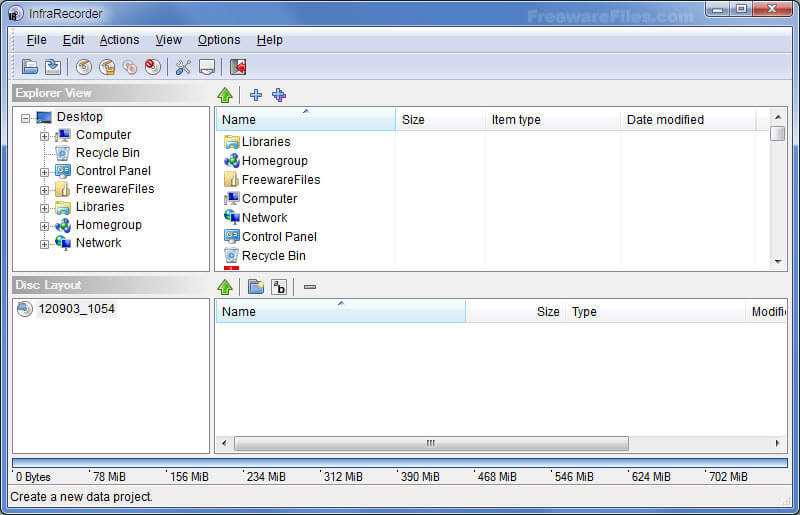
5. AVStoDVD
AVStoDVD는 고급 굽기 기능과 사용자 지정 옵션이있는 오픈 소스 AVCHD to DVD 변환기입니다. 여러 비디오를 DVD 디스크, DVD 폴더 및 ISO 파일로 구울 수 있습니다.
장점 :
- 대부분의 비디오 형식에 FFmpeg 라이브러리를 활용하십시오.
- 표준 DVD의 자막, 오디오, DVD 메뉴 등을 사용자 정의합니다.
- 종횡비, 비트 전송률, 2 패스 인코딩 및 일괄 처리를 조정합니다.
단점 :
- 사용자 인터페이스가 좋지 않고 사용자 정의 및 옵션이 너무 많습니다.
- DVD 디스크에 굽거나 ISO 파일로 출력하려면 추가 소프트웨어를 설치해야합니다.
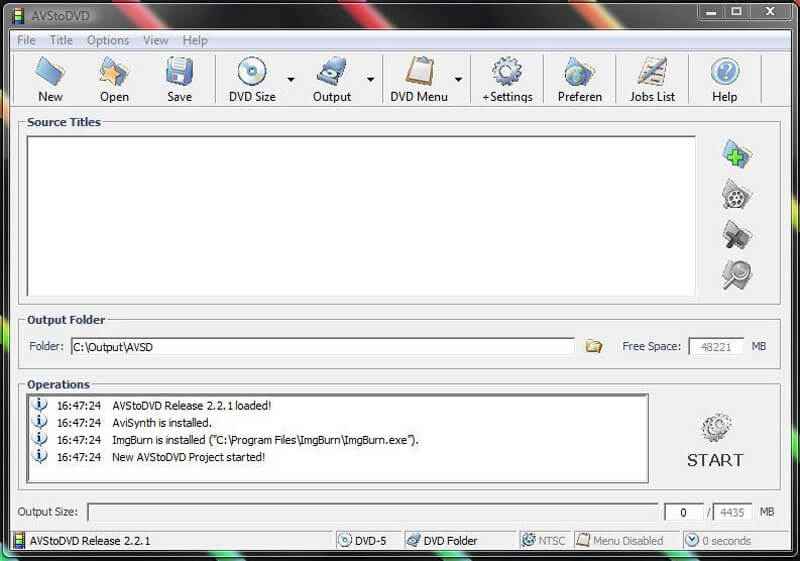
파트 3 : AVCHD를 표준 DVD로 변환하는 방법에 대한 FAQ
1. MTS / M2TS 형식이란 무엇입니까?
AVCHD 캠코더는 주로 480I, 720P, 1080I 및 1080P HD 비디오를 지원하는 비디오 컨테이너 형식으로 MTS 및 M2TS를 사용합니다. M2TS 형식은 MPEG-1, MPEG-2 및 MPEG-4 비디오를 다른 스트림으로 전송하는 특수한 방법입니다. AVCHD 비디오를 원본 품질로 백업하려면 대신 AVCHD를 DVD로 변환해야합니다.
2. AVCHD를 DVD로 변환해야하는 이유는 무엇입니까?
동영상이 많을 때 가장 좋은 추억이 무엇인지 어떻게 알 수 있나요? AVCHD 카메라의 비디오를 공유해야하는 경우 녹화 된 HD 또는 4K 비디오를 대형 화면 TV에서 재생하는 방법은 무엇입니까? 물론 AVCHD를 DVD로 구울 수도 있고 Blu-ray 디스크로 구울 수도 있습니다. 경우에 관해서는 항상 고품질의 원하는 AVCHD 비디오를 찾을 수 있습니다.
3. AVCHD 비디오가 비디오 품질에서 더 나은 이유는 무엇입니까?
표준 DVD 해상도는 720x480입니다. 720x576, 704x576, 352x576, 352x288, 704x480, 352x480, 352x240 또는 352x288도 포함 할 수 있습니다. 반면 AVCHD 비디오 해상도는 1920x1080, 1440x1080, 1280x720, 720x480 이상입니다. AVCHD를 Blu-ray 디스크에 구울 수있는 이유입니다. 더 나은 비디오 품질을 얻으십시오.
AVCHD 카메라에서 표준 DVD 디스크를 만들려면 최고의 AVCHD-DVD 변환기를 DVD 디스크로 변환하는 방법에 대해 자세히 알아볼 수 있습니다. 사용자 정의 메뉴, 템플릿, 텍스트 등으로 DVD 디스크를 만들고 싶을 때 기사의 리뷰에 따라 원하는 것을 선택할 수 있습니다.


